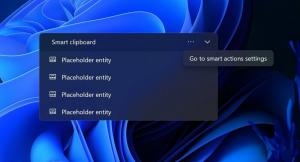Keelake kontekstimenüüd Windows 10 menüüs Start
Alates operatsioonisüsteemist Windows 10 Build 17083 saate kõigi kasutajate jaoks menüüs Start keelata rakenduste ja paanide kontekstimenüüd. Seal on uus rühmapoliitika valik, mis võimaldab piirangut rakendada menüüle Start, nii et kasutajad ei saa avada menüü Start üksuste kontekstimenüüd.
Reklaam
Windows 10 puhul on menüü Start täiesti erinev. Sellel pole varasemate rakendustega midagi ühist. See on universaalse Windowsi platvormi (UWP) rakendus, mis ühendab installitud rakenduste loendi reaalajas paanide ja otseteedega, mis on kinnitatud paremale paanile.
Menüü Start üksustel on kontekstimenüü, mis võimaldab teha erinevaid toiminguid, nagu "Kinnita tegumiribale", "Desinstallige", ja nii edasi.

Saate kasutada rühmapoliitikat rakenduste ja paanide kontekstimenüüde keelamiseks või lubamiseks menüüs Start. Isegi kui teie Windows 10 väljaanne on ilma kohaliku rühmapoliitika redaktorita, saab seda funktsiooni konfigureerida registri näpunäidetega. Käesolevas artiklis käsitleme mõlemat meetodit. Alustame registri näpistamise meetodi ülevaatamist.
Veenduge, et olete administraatorina sisse logitud enne jätkamist.
Kontekstimenüüde keelamiseks Windows 10 menüüs Start, tehke järgmist.
- Avatud Registriredaktor.
- Minge järgmisele registrivõtmele:
HKEY_LOCAL_MACHINE\SOFTWARE\Policies\Microsoft\Windows\Explorer
Näpunäide: vaata kuidas hüpata ühe klõpsuga soovitud registrivõtmele.
Kui teil sellist võtit pole, looge see lihtsalt.
- Siin looge uus 32-bitine DWORD-väärtus DisableContextMenusInStart. Märkus. Isegi kui olete töötab 64-bitine Windows, peate ikkagi väärtuse tüübina kasutama 32-bitist DWORDi.
Kontekstimenüüde keelamiseks määrake see väärtusele 1.
- Registri näpunäidetega tehtud muudatuste jõustumiseks peate seda tegema taaskäivitage Windows 10.
Hiljem saate kustutada DisableContextMenusInStart väärtus, mis võimaldab kasutajal kasutada kontekstimenüüd Windows 10 menüüs Start.
Teie aja säästmiseks tegin kasutusvalmis registrifailid. Saate need alla laadida siit:
Laadige alla registrifailid
Keelake kontekstimenüüd GUI-ga menüüs Start
Kui kasutate operatsioonisüsteemi Windows 10 Pro, Enterprise või Education väljaanne, saate ülalmainitud valikute konfigureerimiseks GUI-ga kasutada rakendust Kohalik rühmapoliitika redaktor.
- Vajutage Võida + R klahvid klaviatuuril kokku ja tippige:
gpedit.msc
Vajutage sisestusklahvi.

- Avaneb rühmapoliitika redaktor. Minema Arvuti konfiguratsioon \ Haldusmallid \ Menüü Start ja tegumiriba. Lubage poliitikavalik Keela kontekstimenüüd menüüs Start.

Märkus. Ülalkirjeldatud piirangut on võimalik rakendada ainult praegusele kasutajakontole. Sel juhul loo väärtus DisableContextMenusInStart võtme all HKEY_CURRENT_USER\SOFTWARE\Policies\Microsoft\Windows\Explorer või konfigureerige all olev poliitikavalik Kasutaja konfiguratsioon \ Haldusmallid \ Menüü Start ja tegumiriba kohaliku rühmapoliitika redaktoris.
See on kõik.
Seotud artiklid:
- Eemaldage hiljuti lisatud rakendused Windows 10 menüüst Start
- Kuidas kinnitada sätteid Windows 10 menüüsse Start
- Lisage Windows 10 menüüs Start üksused kõikidesse rakendustesse
- Kuidas lisada kasutajakaustu Windows 10 menüüsse Start
- Peida rakenduste loend Windows 10 menüüs Start